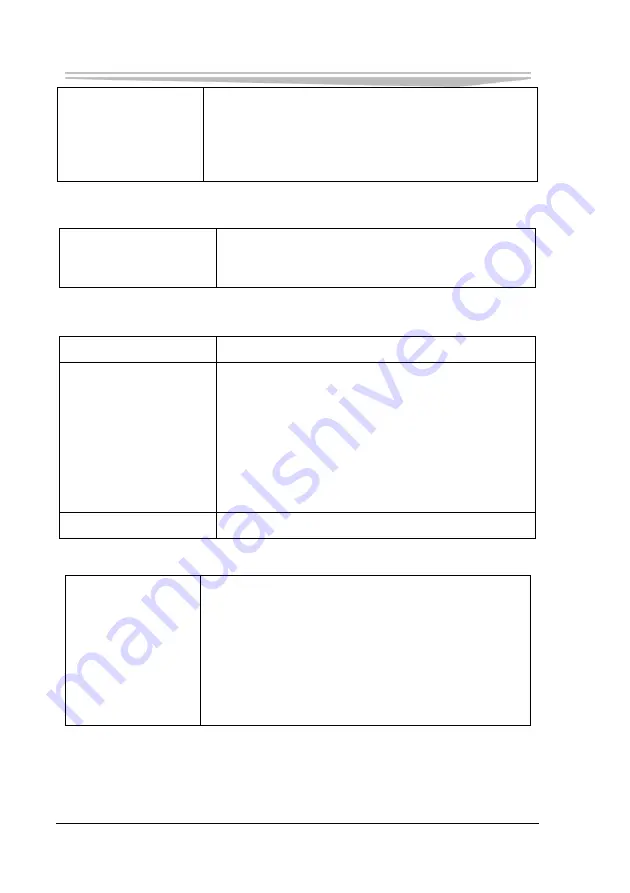
第四章 BIOS 功能简介
- 66 -
JNB-1406
启动 [命令提示符 ]时,按 Alt + Enter 来全屏
显示时,将仅显示其中一个的画面。按 Alt+
Enter,复原为窗口显示的话,将在两个画面上显
示。
退出时
不能退出或重新启动
Windows
连接 USB 设备时,请将其卸下。
可能需要 1 到 2 分钟的时间关闭。
电池状态指示灯
红色指示灯点亮
表示电池正在充电
红色指示灯闪烁
表示电池电量很低(残余电量约为 6% 以下并
伴随报警声)。
请连接电源适配器。当电池状态指示灯呈红色
时,表示可以使用计算机了。如果没有电源适
配器的话,请保存好数据并关闭计算机。用充
足电的电池更换后,再打开计算机。
绿色指示灯点亮
表示电池已充满
触摸板
不能正常控制光标
按快捷键“Fn+F1”来确认触模板有无正常打开。
如果正在使用外接鼠标的话,务必要确保外接鼠
标连接得正确。
用键盘重新启动计算机。
如果计算机对键盘命令没有反应的话,请向技术
支持咨询。
Summary of Contents for LNB-1406
Page 1: ...JNB 1406 中性 加固笔记本 Rugged Notebook Version C01 ...
Page 14: ...第二章 使用说明 8 JNB 1406 产品外观图 ...
Page 16: ...第二章 使用说明 10 JNB 1406 1 指纹识别 可选 2 硬盘驱动器 3 触摸板 4 键盘 5 发光二极管指示灯 6 携带把手 1 内存插槽模块 2 扬声器 ...
Page 34: ...第三章 安装说明 28 JNB 1406 图 21 3 点击对话框中的 添加 选项 出现图 22 对话框 图 22 ...
Page 42: ...第三章 安装说明 36 JNB 1406 图36 点击 下一步 出现 图37 界面 图37 点击 我接受 按钮 出现 图38 界面 ...
Page 47: ...第三章 安装说明 JNB 1406 41 图 46 进入如 图 47 所示画面 点击 我接受许可证协议中的条款 A 并点击 下一步 图 47 ...
Page 48: ...第三章 安装说明 42 JNB 1406 出现如 图 48 所示界面 点击 下一步 图 48 进入 图 49 所示画面 点击 安装 图 49 将出现如 图 50 画面 ...
Page 49: ...第三章 安装说明 JNB 1406 43 图 50 之后进入 图 51 画面 点击 完成 图 51 系统将提示如 图 52 所示画面 点击 是 重新启动系统 ...
Page 74: ......
Page 88: ...Chapter 2 Instructions 8 JNB 1406 Product Appearance ...
Page 119: ...Chapter 3 Installation JNB 1406 39 Figure 41 Click Next Figure 42 ...
















































